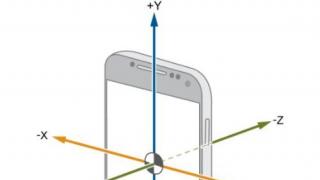Hai riscontrato problemi nella configurazione di Internet tramite 3G/LTE o Wi-Fi sul tuo iPhone o iPad, o magari ti sei confuso Impostazioni APN operatori di telefonia mobile?
In questo materiale cercheremo di capire come configurarlo correttamente e come risolvere alcune difficoltà.
Materiale correlato: Come configurare Internet 3G/LTE su iPhone, iPad
Per prima cosa dobbiamo configurare Internet sul dispositivo. Ovviamente, per questo devi avere il servizio corrispondente attivato dal tuo operatore - Internet mobile. Se questo non è stato ancora fatto, colleghiamolo. Il servizio è attivato – seguiamo il percorso verso Impostazioni dell'iPhone, iPad.
Impostazioni - cellulare
Qui è necessario includere:
- Dati cellulari
- Abilita 3G/LTE (solo iPhone)
Impostazioni APN per operatori di telefonia mobile
A volte, estremamente raramente, potrebbe essere necessario inserire o modificare Impostazioni APN il tuo operatore di telefonia mobile. Di solito vengono compilati automaticamente, tra l'altro vengono inseriti anche lì Impostazioni MMS per iPhone, iPad, se ne hai improvvisamente bisogno...
Seguiamo il percorso: Impostazioni – Cellulare – Rete cellulare trasmissione dati
Megafono:
- APN:internet
- Password: [lascia vuoto]
- APN: internet.beeline.ru
- Nome utente: beeline
- Parola d'ordine: dritto
- APN: internet.mts.ru
- Nome utente: mt
- Parola d'ordine: mt
- APN: internet.tele2.ru
- Nome utente: [lascia vuoto]
- Password: [lascia vuoto]
- APN: inet.ycc.ru
- Nome utente: motivo
- Parola d'ordine: motivo
- APN: inet.bwc.ru
- Nome utente: bwc
- Parola d'ordine: bwc
E non è servito a niente? Allora il problema non è nelle impostazioni del dispositivo iOS; contatta il servizio di supporto del tuo operatore di telefonia mobile.
Come configurare il Wi-Fi su iPhone, iPad
Se il router Wi-Fi locale la rete a cui desideri connetterti distribuisce gli indirizzi IP Modalità automatica, quindi il processo di configurazione del Wi-Fi su iPhone e iPad è estremamente semplice.
Devi andare a sezione successiva Impostazioni del gadget iOS:
Impostazioni – Wi-Fi
Qui dovresti avere il dispositivo di scorrimento "Wi-Fi" attivato e in basso devi selezionare la rete di cui hai bisogno. Successivamente è sufficiente inserire la password per la rete Wi-Fi.
Se l'IP non viene distribuito automaticamente dal router o è necessario registrare il DNS, fare clic sul pulsante a destra del nome della rete e passare alla scheda "Statico". Qui è necessario compilare tutto in base alle impostazioni Reti Wi-Fi.
È successo che il Wi-Fi è configurato correttamente, ma la rete non è visibile o la connessione non avviene? Nelle impostazioni di rete c'è un'opzione "Dimentica questa rete" che risolverà i tuoi problemi, devi solo effettuare nuovamente le impostazioni.
La prima configurazione di un modem MTS 4g è semplice e richiede abilità. Questa unità è progettata in modo da poter accedere alla rete dove è necessario e quando non è disponibile l'accesso Internet via cavo o non riceve il Wi-Fi. Rivestimento Reti MTS 4 g copre una vasta area, quindi non dovrebbero esserci problemi con la comunicazione. È una piccola unità che viene inserita in un connettore USB come una scheda flash. Sei d'accordo che sia molto comodo averlo a portata di mano? Il dispositivo non occupa molto spazio e si adatta facilmente alla borsa del laptop o semplicemente alla tasca.
Per iniziare basta eseguire una piccola configurazione in grado di attivare il modem MTS 4g. L'interfaccia della maggior parte dei programmi è progettata in modo tale che non sia affatto necessaria una conoscenza speciale nel campo dell'informatica e della programmazione. Durante l'installazione, il programma fa tutto in autonomia, devi solo accettare le azioni da eseguire e indicare il percorso in cui salvare i file.
Diamo uno sguardo più da vicino a come installare correttamente un modem MTS 4G su un computer. Vale la pena notare che il kit base comprende il dispositivo stesso, le istruzioni per esso e una carta SIM. Per ampliare i tuoi orizzonti e confrontare, puoi anche leggere.
Come collegare un modem MTS 4g a un computer
Inizialmente, come hai già intuito, dovresti inserire la scheda SIM in uno slot speciale. Il dispositivo funzionerà in Reti LTE solo con la scheda SIM in dotazione. Se installi un'altra scheda SIM, funzionerà sulla rete 3G e la velocità, di conseguenza, sarà inferiore a quella dichiarata. Qui puoi scoprirlo, forse sarà più rilevante per te.
Come configurare un modem 4G MTS
Dopo esserti preparato per il lavoro, devi inserire il dispositivo nel tuo computer o laptop. Il sistema operativo rileverà e riconoscerà automaticamente il nuovo hardware, quindi attiverà la procedura guidata di installazione stessa. Se ciò non accade, devi andare al menu "Start", quindi andare alla sezione "Computer". Il tethering USB apparirà come unità rimovibile, poiché è configurato per avere uno slot per una scheda di memoria Micro SD. L'installazione di una scheda di memoria ci consente di utilizzarla come unità rimovibile. 
- Aprire l'unità e fare doppio clic sul file Autorun.exe,

- Quindi seguire le istruzioni che appariranno sullo schermo dalla procedura guidata di installazione.



- Avvia il collegamento al programma "Gestione connessione", che apparirà sul desktop dopo l'installazione.
- Quando il modem si registra su Internet, fare clic sul pulsante "Connetti".

- Innanzitutto, nella sezione di selezione del dispositivo, verrà visualizzato il messaggio "La connessione MTS non è connessa alla rete". Non preoccuparti, aspetta solo la connessione. Immediatamente dopo aver stabilito una connessione a Internet, nel menu di selezione del dispositivo verrà visualizzato il messaggio "La connessione MTS è connessa alla rete".
- Nella sezione "Connetti", fai clic sul pulsante "Disconnetti" per mettere in pausa la connessione Internet.

Inoltre, nell'applicazione Connect Manager puoi anche inviare SMS, attivare una carta di pagamento, controllare il saldo attuale e il saldo del pacchetto megabyte.
Impostazioni MTS per un modem USB 4G con funzione router Wi-Fi
È possibile collegare tutte le apparecchiature Wi-Fi presenti in casa, siano essi smartphone, TV, tablet, frigorifero e molto altro World Wide Web utilizzando un'ammiraglia con la funzione router wifi. È possibile collegare un modem MTS 4G di questo tipo a un alimentatore o a un PC e utilizzarlo per avviare non più di 10 dispositivi contemporaneamente.
Il processo di installazione dipenderà dal sistema operativo del computer. Diamo un'occhiata all'installazione per Windows XP come esempio:
- Inserisci il dispositivo nella porta USB;
- Seguire i passaggi richiesti dalla procedura guidata di installazione;
- Se sorgono difficoltà con sintonizzazione automatica, eseguire manualmente il file AutoRun.exe;

Internet 4g- la prossima generazione di Internet dopo 3G, fornita dagli operatori di telefonia mobile. Come configurare e abilitare Internet su un dispositivo mobile con sistema operativo Androide? Diamo un'occhiata all'algoritmo passo dopo passo.
Devi capire che accendere il 3G è come accendere il 4G e persino un normale cellulare internet gpr dipende da diversi fattori:
— Il tuo dispositivo supporta uno o l'altro formato di trasferimento dati
— Disponibilità di stazioni nella tua zona di ubicazione operatore di telefonia mobile, che supportano anche l'uno o l'altro formato di trasferimento dati
In altre parole, se il tuo telefono non è in grado di funzionare su reti 4G, ma è in grado di funzionare su reti 3G, potrai connetterti solo a 3G, a condizione che l'operatore di telefonia mobile garantisca la funzionalità di questo canale dati nel tuo la zona.
Cosa devi controllare e fare affinché Internet mobile 3G/4G funzioni sul tuo dispositivo Android?
1) Verifica del saldo e connessione del servizio alla tua SIM card.
Attualmente, quando si acquista una carta SIM, Internet mobile 3G e 4G è connesso per impostazione predefinita. Se hai vecchia scheda SIM o per qualche motivo l'opzione Internet mobile non è attiva, ti consigliamo di contattare il servizio di supporto del tuo operatore di telefonia mobile. Anche una condizione importante le prestazioni di Internet lo sono saldo positivo il tuo account.
Attenzione: Se il saldo della scheda SIM del tuo dispositivo Android era negativo e dopo aver ripristinato il saldo, Internet mobile (3g, 4g) non funziona, ti consigliamo di riavviare il dispositivo!
2) Abilita la modalità di trasferimento dati nelle impostazioni Android
a) Dopo lo sblocco, scorrere (muovere il dito) dall'alto verso il basso in modo che venga visualizzato un menu in alto. Successivamente, trova l'icona "Trasferimento dati" e fai clic su di essa. Lo screenshot a destra mostra come appare la modalità di trasferimento dati abilitata.

b) Il secondo metodo per attivare la modalità di trasferimento dati è accedere alle impostazioni del telefono (ingranaggio), quindi andare alla voce "Trasferimento dati" e attivare l'interruttore "Traffico mobile".

3) Configurazione di un punto di accesso APN
Punto di accesso APN- questi sono i dati necessari per connettere il telefono a Internet. Per configurarlo, devi andare dal menu precedente (vedi screenshot sopra) alla sottoscheda "Altro". Successivamente, vai alla scheda “Rete mobile” -> “Punti di accesso APN”. Quindi fare clic tasto funzione(solitamente sul lato sinistro del pannello del telefono) e aggiungere un nuovo punto di accesso.

A seconda del tuo operatore di telefonia mobile, inserisci seguenti impostazioni per il punto di accesso APN
MTS:
Punto di accesso (APN): internet.mts.ru
Nome utente: mt
Password utente: mt
Tele2:
Punto di accesso (APN): internet.tele2.ru
Nome utente: non inserito
Password: lasciare vuoto
Megafono:
Punto di accesso (APN): megafon
Nome utente: megafon
Password utente: megafon
Linea retta:
Punto di accesso (APN): internet.beeline.ru
Nome utente: beeline
Password utente: beeline
È tutto. Successivamente, riavvia il telefono e utilizza Internet 3G/4G sul tuo Android!
MTS 4G è una rete radiomobile di quarta generazione basata sul protocollo IP e sulla trasmissione dati con commutazione di pacchetto (non di canali). Come lontano paragone, dove è stato modificato anche il principio della trasmissione dei dati, si possono citare le comunicazioni telefoniche digitali e analogiche.
4g LTE è il simbolo di uno standard di comunicazione.
4G è completamente norma digitale comunicazioni radio nell'infrastruttura MTS e funziona su dispositivi che supportano funzioni dati e vocali, che consente c apparecchio telefonico connettersi a Internet ad alta velocità. Similmente alle reti digitali e analogiche, puoi connettere contemporaneamente il tuo telefono e utilizzare l'alta velocità traffico di rete. Il servizio di ricezione del segnale consente l'accesso a Internet da smartphone, tablet, modem ed è disponibile su computer da qualsiasi punto dell'area di copertura. Gli abbonati pagano solo la connessione e non lo standard utilizzato.
Caratteristiche dello standard in Russia
Una caratteristica fondamentale dello standard radio è la possibilità di utilizzare Internet tramite cellulare, così come tutti disponibili opportunità di rete, come comunicazione video, traffico multimediale, inclusi musica, video e canali TV in qualità HD e 4K, teleconferenze, videoconferenze, download di torrent.
Il 4G non è solo una connessione con cui puoi comunicare. Si tratta di un sistema di telecomunicazioni che non ha caratteristiche inferiori alle tecnologie fisse e consente di accedere ai propri dati su Internet, lavoro, cloud privati e applicazioni senza limiti di velocità. Riguarda sulle infrastrutture che offrono ampie opportunità accesso alla rete e utilizzare senza limitazioni applicative. Per rete interna MTS è caratterizzato dalla fornitura di un gran numero di servizi e la particolarità dell'infrastruttura implica che il numero possibilità tariffarie per gli abbonati si espanderà solo.
A quale frequenza funziona MTS 4G?
Va anche notato segnale stabile MTS 4G con copertura uniforme e una zona di accesso affidabile, ciò si ottiene grazie al rigoroso rispetto dei requisiti di questo standard e all'installazione di antenne MIMO che amplificano il segnale. Inoltre, l'infrastruttura MTS è progettata per un gran numero di abbonati e supporti connessione simultanea alla rete ad alta velocità, anziché distribuire il carico utilizzando tecniche di riduzione della velocità. Tuttavia, tieni presente che la tecnologia fornisce velocità di accesso più elevate a basse velocità di mobilità.
La frequenza MTS, secondo la decisione del Comitato Nazionale, soddisfa i requisiti delle reti dual-band (791-862 MHz e 2500-2600 MHz, FDD), che vengono fornite agli utenti da 4 fornitori principali (vedi sopra). L'operatore di comunicazione 4G MTS opera nella seguente gamma:
- 2*30 LTE B7 (dall'abbonato) 2500-2570 MHz ↓ (verso l'abbonato) 2620-2690 MHz;
- 2*7,5 LTE B20 832-862 MHz ↓791-821 MHz;
- 1*25 LTE B38(TDD) 2570..2620 MHz.
MTS, in quanto società del Consorzio 4G, ha accesso ad una gamma di frequenze privilegiata (anche dual-band), che fornisce alta qualità comunicazioni. Le condizioni per la connessione alla rete non differiscono da quelle standard.
Tariffe 4G per i telefoni
Abbiamo già detto che per connettere il 4G non è necessario solo nuova sim Scheda standard USIM, ma anche dispositivi che supportano questa tecnologia. Hai due modi per ottenere l'accesso ad alta velocità alla rete 4G:
- utilizzando un modem e scegliendo le tariffe adeguate per Internet “fisso” $
- possedere uno smartphone compatibile con il 4G e scegliere uno dei pacchetti indicati che prevede una connessione ad Internet tramite questo standard.
MTS intelligente Gara 4G Doppia SIM serratura
Gli abbonati possono acquistare uno smartphone MTS 4G collaudato e standardizzato in uno dei negozi di comunicazione del provider, compresi dispositivi economici marchiati dall'azienda, ad esempio MTS Smart Race 4G Dual blocco della sim. iPhone e smartphone Android altro ancora versioni successive può essere collegato tramite modem USB.
Tariffe con accesso 4G
Puoi scegliere le tariffe in base al prezzo, in base alle restrizioni adatte a te. Per scegliere un piano di servizio per te, compila un modulo sul sito Web o sulla sezione MTS connessione mobile seguire il collegamento 4G LTE. È anche possibile connettere tutti i tuoi dispositivi personali con un unico piano di servizio senza spendere soldi per schede SIM aggiuntive. In questo caso, lo smartphone riceve il segnale e, con il suo aiuto, Internet 4G viene distribuito a tablet, lettori e altri dispositivi che supportano la comunicazione wireless.
Per ricevere traffico 4G, gli abbonati possono connettersi a qualsiasi pacchetto selezionato. A condizione che ti trovi nell'area di copertura, sarai in grado di ottenere l'accesso ad alta velocità alla rete. Tutto dipende dalla posizione e dal numero di persone nella cella con te. Se l'area di copertura lo consente e non ci sono molti utenti nella cella, avrai accesso velocità massima. La velocità tecnica può raggiungere i 300 Mbit/s.
Il 4G è disponibile nei pacchetti:
- Smart – quota di abbonamento 350-1000 rubli al mese, pagamento – mensile e settimanale, traffico – 1-7 GB;
- ULTRA – canone di abbonamento 2700 rubli al mese, 20 GB;
- Opzione SuperBIT Smart senza costante Tassa d'iscrizione disponibile in tutti i pacchetti elencati per impostazione predefinita (incluso quello gratuito - senza pagamento anticipato): ROSSO Energia, « Super MTS", "Secondo per secondo", "Il tuo paese", "Il mio amico".
Tutti gli abbonati MTS supportati dal dispositivo Norma LTE può ricevere la distribuzione del traffico dalle reti 4G MTS, anche su tablet e router. I pacchetti sono collegati tramite il servizio MTS o sul sito web.
Tariffe MTS 4G per modem e tablet
Per tablet, computer e modem sono disponibili numerose opzioni per personalizzare il tuo piano di servizio. Questi pacchetti e opzioni ti aiuteranno a scegliere al meglio opzione adatta per il tuo caso
Gli abbonati possono connettersi:
- funzione " Internet unificato» su uno smartphone e distribuire Internet sui tuoi dispositivi personali, inclusi tablet e computer;
- collegare il modem a MTS Connect 4 e distribuire Internet illimitato 10 dispositivi;
- per un tablet può andare bene uno dei pacchetti Smart, Smart Unlimited, Smart+ se lo usi anche per telefonare vivavoce. Vantaggio chiave– TV satellitare disponibile;
- qualsiasi senza pagamento anticipato per le chiamate con l'opzione Tasto Turbo
Internet unificato (*)
Per tablet e computer, gli abbonati MTS possono utilizzare l'opzione Internet unificato (per tutti dispositivi personali) – il suo costo è di 100 rubli al mese. L'opzione è collegata a uno smartphone MTS 4G, che distribuisce Internet ai tuoi dispositivi personali.
MTS Connetti 4 (*)
MTS Connect 4 può essere utilizzato per tutti i tipi di dispositivi, inclusi i modem. Quando si sceglie un modello combinato con 4G, gli abbonati ricevono l'accesso alla rete per 10 dispositivi. Puoi acquistare un router e familiarizzare con i modem che supportano LTE nel negozio MTS.
Pacchetti linea Smart (*)
Puoi anche utilizzare uno dei pacchetti per tablet Linea intelligente: Intelligente, Intelligente+, Intelligente illimitato e Internet alla velocità Internet 4 Mbit/s. Tranne internet accessibile, la possibilità di effettuare chiamate dirette in vivavoce o utilizzando un auricolare, gli abbonati possono utilizzare la TV satellitare senza limiti.Pulsante turbo
Il pulsante Turbo è un'opzione speciale che ti consente di ricevere traffico Internet in un volume fisso da 100 MB a 20 GB per 30 giorni. Si connette con utilizzando l'USSD comandi o attraverso Area personale In linea. Costo da 30 rubli. fino a 900 rubli. rispettivamente.
(*) Non dimenticare di cambiare la tua scheda SIM in USIM nel negozio di comunicazione (se il tablet e il modem 4G sono supportati) e installarla per funzionare con lo standard 4G. In caso contrario, il traffico in formato 3G verrà “distribuito” sui tuoi dispositivi.
Come connettere Internet 4G da MTS al tuo telefono?
Per utilizzarlo sui tuoi dispositivi 4G avrai bisogno di:
- Dispositivo compatibile LTE;
- Carta SIM USIM;
- configurazione dell'accesso al dispositivo.
MTS fornisce l'accesso a Internet in quattro standard: EDGE/GPRS, 3G/4G (LTE). La connessione viene eseguita secondo il principio roaming senza interruzioni. Quando l'utente esce dalla copertura della zona LTE, viene automaticamente connesso agli standard EDGE/GPRS, senza perdere la connessione. In alcuni casi, il passaggio da uno standard all'altro viene effettuato dall'operatore. Questo di solito accade quando i limiti del traffico ad alta velocità sono esauriti. Allo stesso tempo, l'utilizzo del 4G richiede determinate impostazioni numeri e in alcuni casi aggiornando i driver.
Attivazione del 4G su Android (*):
- Sul tuo dispositivo, vai su Applicazioni, quindi Impostazioni.
- Selezionare " Reti mobili" o "Altre reti".
- Imposta "Imposta tipo di rete preferito" - LTE/GSM/WCDMA.
Se il menu non funziona o è mancante, utilizzare i codici di servizio del telefono:
- comporre *#*#4636#*#*, trovare “Imposta tipo di rete preferita” nel menu, selezionare LTE/GSM/WCDMA;
- comporre 3845#*802#, impostato nel menu “Solo LTE” – “Impostazioni modem” – “Selezione RAT” GSM/WCDMA/LTE.
(*) Tieni presente che il 4G può essere configurato solo con le impostazioni di rete generali.
Per Apple, puoi facilmente trovare impostazioni simili e anche modificare il formato di rete in base codici di servizio specificato nelle istruzioni per l'uso. Se trovi difficile effettuare correttamente le impostazioni, visita lo showroom MTS. I dipendenti possono aiutare a configurare o acquistare uno smartphone e un modem USB MTS 4G LTE set completo installazioni. Se viene segnalata una riduzione di velocità, verrà determinata una ragione tecnica.
Un metodo di configurazione simile è adatto per i dispositivi WI-FI MTS 4G che distribuiranno Internet ad altri dispositivi. Inoltre, dovrai configurare WI FI per la connessione dei dispositivi.
4G, con questo intendiamo Tecnologia LTE- il più veloce fino ad oggi. Perché parliamo di LTE? Perché il vero 4G non è ancora disponibile dispositivi mobili, ma LTE è il primo passo per garantire che in futuro potremo usufruire di connessioni con velocità fino a 1 Gbps.
LTE e 4G sono molto veloci Internet senza fili. Oggi è disponibile presso quasi tutti gli operatori
Comunque sia, in Russia la rete LTE ad alta velocità è già disponibile presso molti operatori ed è sufficientemente supportata grande quantità smartphone. Scopriamo il 4G su Android a seconda del tuo operatore.
Come connettere il 4G su Android?
Prima di iniziare a utilizzare l'accesso a Internet ad alta velocità, è necessario attivare l'appropriato piano tariffario dall'operatore. Dopodiché le impostazioni del profilo per la connessione alla rete dovrebbero arrivare automaticamente tramite messaggio SMS.
Se l'hai ricevuto, devi solo salvare queste impostazioni sul tuo smartphone e verificare se questo profilo è selezionato come quello utilizzato sul dispositivo.
Se per qualche motivo non hai ricevuto le impostazioni e queste non sono state attivate automaticamente, puoi installare LTE manualmente.

Installazione di 4G e LTE su Android
Indipendentemente dall'operatore o dal produttore del tuo gadget, sembra sempre quasi lo stesso. Pertanto, per connettersi Internet ad alta velocità devi fare quanto segue:
- Apri il menu principale e seleziona Impostazioni.
- Clicca su "Altro" o "Altre reti".
- Seleziona Reti mobili.
- Nella finestra che appare, seleziona la riga "Dati mobili", quindi seleziona "Punti di accesso".
- Selezionare il menu a comparsa (contestuale) e fare clic su " Nuovo punto accesso."
Come configurare Internet 4G? Dovrai compilare un profilo per . Ciò che conta qui è quale operatore hai, quindi scegli informazione necessaria dai dati sottostanti.
È necessario inserire i seguenti valori:
- Nome: Beeline, MTS, Megafon o Tele2 Internet, a seconda dell'operatore utilizzato.
- Punto di accesso (APN):
- MTS - internet.mts.ru.
- Beeline - internet.beeline.ru.
- Megafon - Internet
- Tele2 - m.teleru
- Nome utente:
- MTS - mt
- Linea retta - linea retta
- Megafon - gdata
- Tele2: lascia il campo vuoto
- Parola d'ordine:
- MTS - mt
- Linea retta - linea retta
- Megafon - gdata
- Tele2: lascia il campo vuoto
- Tipo di autenticazione: PAP per tutti gli operatori.
- Tipo di punto di accesso: predefinito per tutti gli operatori.
Inoltre, per Tele2 il server proxy deve essere lasciato disabilitato.
Una volta completato, salva il profilo e assicurati che sia selezionato e attivato. Potrebbe valere la pena riavviare il dispositivo affinché le modifiche al sistema abbiano effetto. Successivamente, dovresti avere Internet 4G LTE.
Cosa succede se non riesci ad attivare il 4G?
Succede che sei assolutamente sicuro che il tuo smartphone supporti questa tecnologia, ma semplicemente non c'è alcuna selezione della rete nelle impostazioni in quanto tale. Non arrabbiarti: il colpevole di questo problema è il firmware Android, che non fornisce la funzione Internet 4G di Tele2 e di qualsiasi altro operatore.
Esiste applicazione speciale, in grado di trovare e attivare 4G/LTE sul tuo dispositivo - ShowServiceMode. È sicuramente adatto per gadget la cui descrizione indica chiaramente la presenza della funzione LTE.
Tieni presente che il prezzo dell'utilità è solo di pochi dollari, che ne valgono la pena: grazie a loro puoi goderti un divertimento senza precedenti ad alta velocità Internet. Inoltre, perché non usarlo funzione utile, se hai pagato soldi per la sua presenza al momento dell'acquisto di un gadget?
Quindi installa il programma, eseguilo e procedi come segue:
- Nella finestra che appare, seleziona il pulsante “Esegui con le impostazioni sopra scelte”.
- Successivamente apparirà una schermata nera con quattro linee: siamo interessati a "Preferenze banda LTE", quindi selezionala.
- Quindi ci sarà solo una riga: "Band Pref: LTE ALL", su cui è necessario fare clic.